Como reduzir o consumo de bateria do navegador Chrome, Edge e Opera
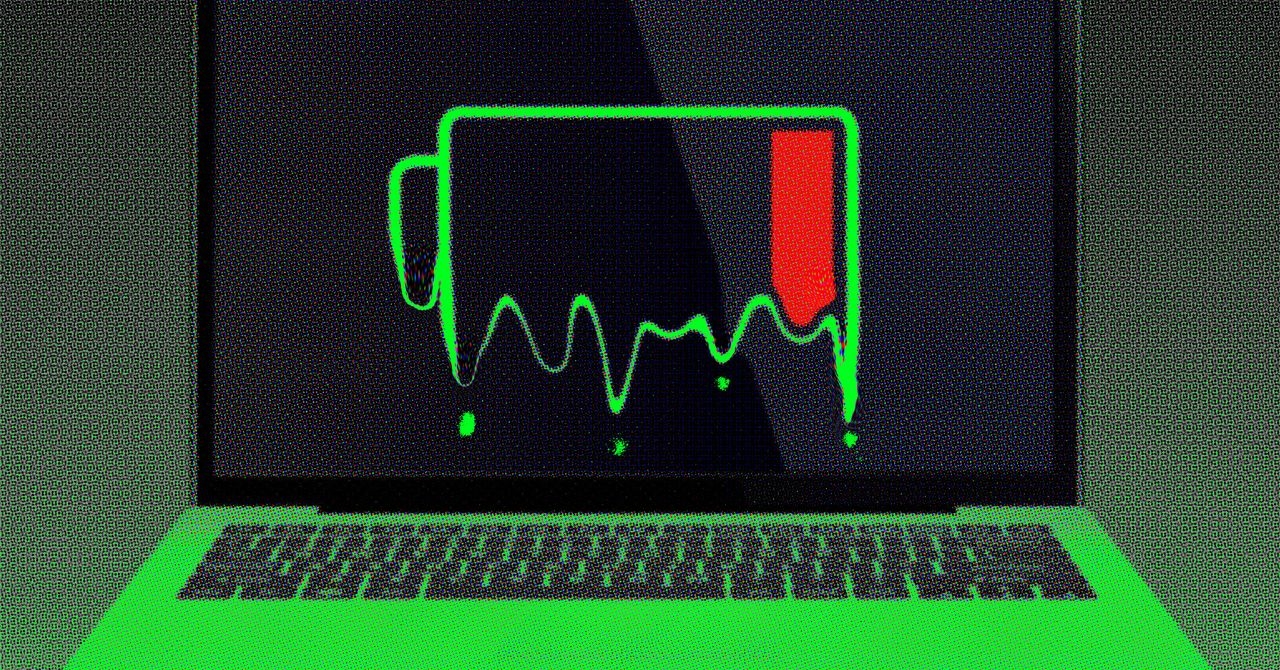

Ao usar seu laptop longe do cabo de carregamento, cada pedacinho de bateria importa — pode fazer a diferença entre conseguir terminar aquele e-mail ou redação importante ou não. Uma das maneiras de garantir que você aproveite ao máximo o tempo entre as recargas é verificar as configurações do seu navegador.
O navegador da web é provavelmente onde você passará a maior parte do seu tempo de navegação, então qualquer economia de bateria que você fizer aqui será rapidamente compensada. Existem vários truques para tentar reduzir o consumo de energia causado pelo carregamento de todas aquelas páginas da web, vídeos, feeds de redes sociais e aplicativos da web.
Aplicar apenas um ou dois desses truques — junto com algumas dicas mais gerais para economizar bateria — pode aumentar significativamente a duração da bateria e garantir que você chegue ao fim do dia de trabalho sem precisar recarregar.
Google ChromeO Google Chrome vem com uma configuração dedicada de Economia de Energia, que desativa algumas tarefas em segundo plano para reduzir a carga do seu laptop. A navegação pode ser um pouco mais lenta em algumas circunstâncias, mas há uma compensação positiva na duração da bateria.
Clique nos três pontos no canto superior direito de qualquer aba do Chrome e escolha Configurações > Desempenho . Você pode ativar e desativar o recurso Economia de Energia nesta tela. Você também pode instruir o Chrome a ativá-lo automaticamente sempre que o laptop for desconectado ou sempre que a bateria do laptop cair para menos de 20%.
Há outro botão de alternância aqui: Economia de Memória . Ativá-lo reduz a carga de memória das guias inativas até que você as alterne novamente. Embora não esteja tão diretamente relacionado à duração da bateria quanto a Economia de Energia, também pode reduzir a demanda do Chrome no seu sistema.
Microsoft EdgeO Microsoft Edge tem algo semelhante ao Economizador de Energia do Chrome na forma do Modo Eficiência. Sua função principal é suspender abas inativas que você não visita há algum tempo, o que significa que o Edge está consumindo menos recursos do sistema e, consequentemente, menos energia da bateria.
Clique nos três pontos no canto superior direito de qualquer aba do Edge e, em seguida, clique em Configurações . Abra a aba Sistema e Desempenho e você verá um botão para alternar o Modo de Eficiência . Ao lado dele, há algumas configurações relacionadas, incluindo o tempo que o Edge deve esperar antes de colocar as abas em modo de espera e se você deseja ou não que o Modo de Eficiência seja ativado automaticamente sempre que o laptop estiver usando a bateria.
Há também uma opção de Economia Máxima para a qual você pode alternar, caso queira priorizar a economia de bateria acima de tudo. O Edge não especifica exatamente quais ações adicionais são tomadas, mas observa que "você pode experimentar algumas lentidões visíveis" ao navegar se ativar a Economia Máxima.
ÓperaO navegador Opera não é tão conhecido quanto o Chrome ou o Edge, mas oferece muitos recursos úteis, incluindo um prático modo de economia de bateria. Com esse modo ativado, o navegador é mais seletivo na hora de permitir a execução de tarefas em segundo plano. O Opera afirma que você pode esperar até uma hora de bateria extra com o modo de economia de bateria ativado.
Você pode encontrá-lo no Windows clicando no botão Opera (um O vermelho) no canto superior esquerdo do navegador e escolhendo Configurações . No macOS, abra o menu Opera e escolha Configurações . O botão de alternância "Economia de Bateria" está na aba " Recursos ", e você também pode optar por ativar o modo automaticamente sempre que estiver usando a bateria ou sempre que a bateria do seu laptop cair abaixo de um determinado valor.
Mais abaixo na mesma tela de configurações, há um botão para alternar entre Soneca de guias inativas para economizar memória : embora isso não faça parte do recurso Economia de bateria, ele pode ajudar a reduzir um pouco mais a demanda do navegador.
Outros navegadoresNão há modos dedicados de economia de bateria em outros navegadores populares — talvez seus desenvolvedores prefiram não admitir o problema do consumo significativo de bateria —, mas ainda há algumas maneiras de maximizar a duração da bateria enquanto navega na web, e elas se aplicam a praticamente qualquer navegador que você use.
Antes de mais nada, reduza ao mínimo o número de abas abertas. Cada aba que seu navegador precisa abrir aumenta o trabalho que ele precisa fazer e a demanda da bateria do seu laptop. Se você não consegue gerenciar isso sozinho, use uma extensão para organizar suas abas: algo como o Tab Stash para Firefox ou o OneTab para Chrome.
Alternar para o modo escuro no seu navegador também pode ajudar a reduzir o consumo de energia da tela. Por padrão, os navegadores geralmente seguem o padrão do seu sistema operacional para escolher como exibir o conteúdo, mas vários navegadores também têm uma configuração separada. No Firefox, por exemplo, clique no botão de menu de três linhas (canto superior direito) no Windows ou no menu do Firefox no macOS e, em seguida, escolha Configurações para encontrar as opções Automático , Claro e Escuro .
wired




